Chrome 78 è stato rilasciato. Presenta alcune nuove funzionalità che probabilmente interesseranno gli utenti finali. Una delle nuove funzionalità è la possibilità di cambiare il colore e il tema di Chrome. Questa è una funzionalità di serie ma non è abilitata per tutti gli utenti. Ecco come attivare e personalizzare “Colori e temi” nella pagina Nuova scheda in Chrome.
Abilita la personalizzazione di colori e temi
Assicurati di aver aggiornato a Chrome 78. È l’ultima versione del browser al momento della scrittura. Apri una nuova scheda e nella barra degli URL, inserisci quanto segue. Tocca Invio.
chrome://flags
Atterrerai sulla pagina Chrome Flags. Cerca i seguenti flag e abilitali tutti dal menu a discesa accanto a ciascuno. Dopo aver abilitato i flag, riavvia Chrome.
Menu di personalizzazione NTP versione 2
Menu Chrome Colors
Selettore di colori personalizzato per il menu Colori di Chrome
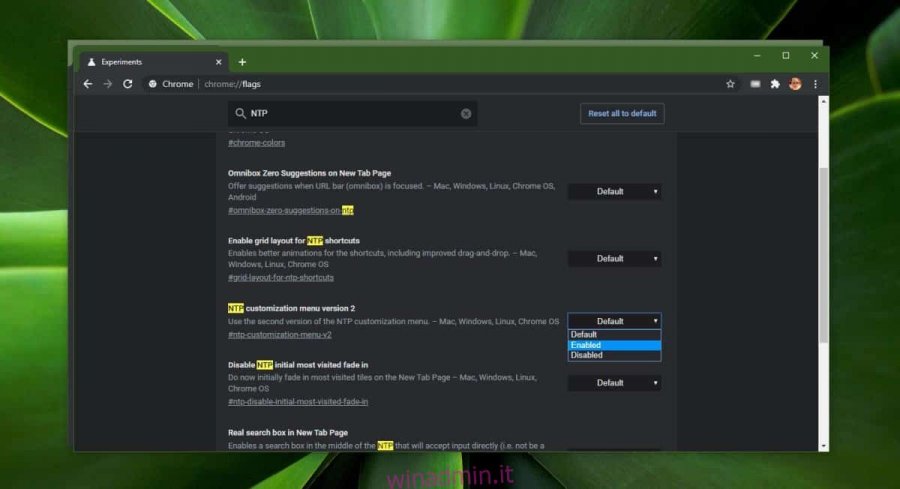
Personalizza “Colori e temi”
Dopo aver riavviato Chrome, apri una nuova scheda e fai clic sul pulsante Personalizza in basso a destra. Si aprirà una piccola finestra in Chrome. Questo è il nuovo menu di personalizzazione che ha le opzioni Colori e temi. Vai a questa scheda e vedrai ventitré temi colore preimpostati che puoi applicare a Chrome. Scegli quello che ti piace e verrà applicato.
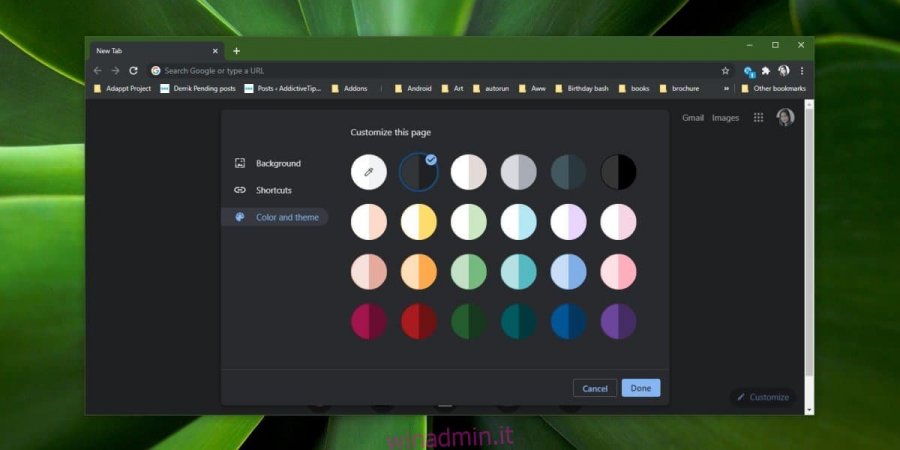
Puoi anche creare un tema personalizzato. Fare clic sulla prima icona del tema colore nella scheda e si aprirà un selettore di colori. Seleziona un colore a tua scelta e il tema verrà applicato.
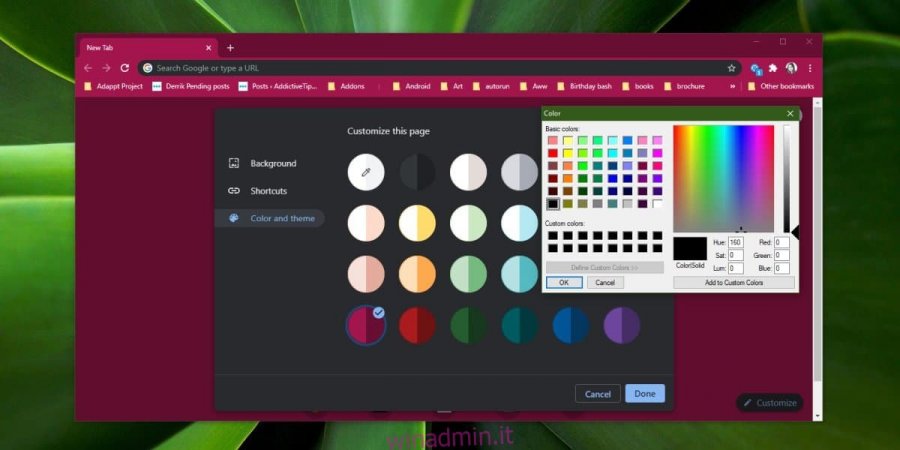
I temi di Chrome hanno un bell’aspetto, indipendentemente dal colore scelto. Il browser non dipinge l’intera finestra con un solo colore uniforme. Aggiunge un colore più chiaro intorno alla barra dell’URL e, all’interno, la barra rimane di un grigio scuro di facile lettura con testo grigio. Il colore della barra degli URL cambierà in base al tema del colore che hai impostato sul desktop. Sia macOS che Windows 10 hanno una modalità scura e una luce.
L’unico vantaggio principale di questa nuova funzione è che la nuova scheda può essere di un colore diverso, che non ti acceca. Se ti piace utilizzare il tema chiaro in Chrome, sei bloccato con una nuova pagina bianca. Ci sono modi per sbarazzarsene, ma non funzionano come questa opzione nativa.
Puoi modificare l’aspetto di Chrome in modo che si abbini allo sfondo del desktop e al colore dell’accento sul tuo sistema operativo.

